Sharp Cap の極軸合わせ機能
SharpCap の有料機能の一つに極軸合わせ機能があります。これはカメラで撮影している映像を使って天体望遠鏡の向いている方向を特定しつつ、使用者に極軸合わせの方向を指示してくれるというものです。今回はこの機能を実際に使っていきます!
SharpCapとは?
天体撮影・電視観望を行うためのソフトウェアです。以下の記事をご参照ください。

SharpCap 極軸合わせ 機能の概要
人によっては、この機能のために課金しているという人もいらっしゃる程に便利な機能です。必要なものは赤道儀とカメラ(焦点距離 200mm 程度が推奨されています)です。
天体望遠鏡をだいたい北向きに設置して、SharpCap の指示通りに調整するだけで極軸合わせを行うことが出来ます。画面を見ながら調整を行うので調整時の姿勢が楽になるのも魅力の一つです。
また、角度を秒単位で追い込むことが出来るため長焦点距離の機材での撮影にもとても便利です!
SharpCap 有料版の購入方法は以下の記事をご参照ください。

SharpCap 極軸合わせ 機能を使ってみる
それでは極軸合わせをしていきましょう!
今回は赤道儀化した AZ-GTi に搭載した ガイド鏡筒 + カメラ を使っていきます。(視野が広ければ主鏡で行っても極軸合わせが可能です。私の場合は f/360mm + 1/1.8型 カメラセンサでも極軸あわせが出来ました)
AZ-GTi を SharpCap と連携させる方法は以下の記事をご参照ください。

天体望遠鏡の設置
天体望遠鏡を北極星方面に向けて設置します。だいたいの方向で構いません(北極星から ±5度以内)。
この時、赤道儀の電源はOFFのままでもそれなりの精度になりますが、精度を高めたい場合は以降の操作はモーターで行うとより良い精度で極軸合わせを行えます。

この時はファインダーすら覗かずに行いましたが、その程度の精度でも問題ないようです。
SharpCap の位置情報設定(徹底的に極軸調整をしたい方のみ)
SharpCap はパソコンに設定されているタイムゾーン(日本は +9時間)からおおよその位置を計算して極軸合わせに使ってくれますので、カジュアルな天体観望では必要になることはありません。
しかし、正確な極軸合わせをするならば別途設定するべきです。SharpCap を操作する前に設定・確認をしておくと良いでしょう。
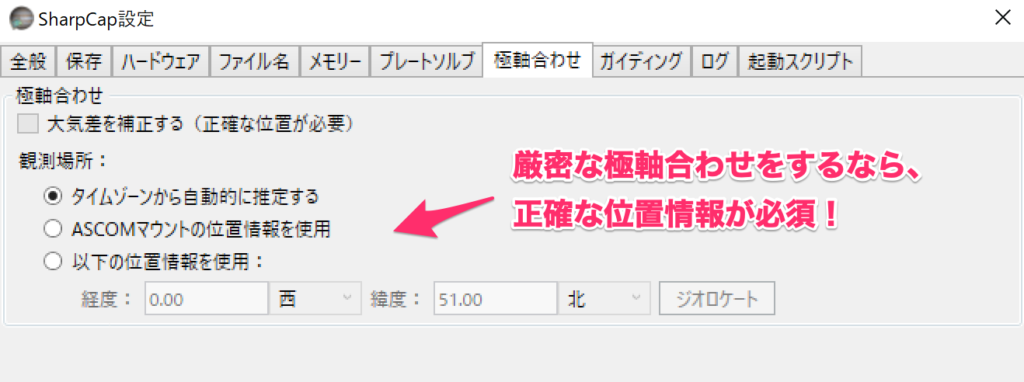
SharpCap へカメラを接続
カメラを SharpCap に接続します。
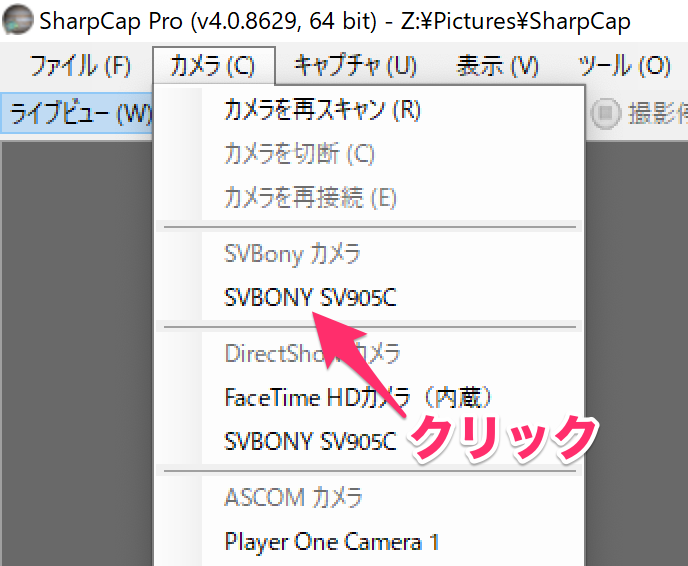
SharpCap 極軸合わせ ツール起動
SharpCap メニューの「ツール (O)」から「極軸合わせ (P)」をクリックしてください。
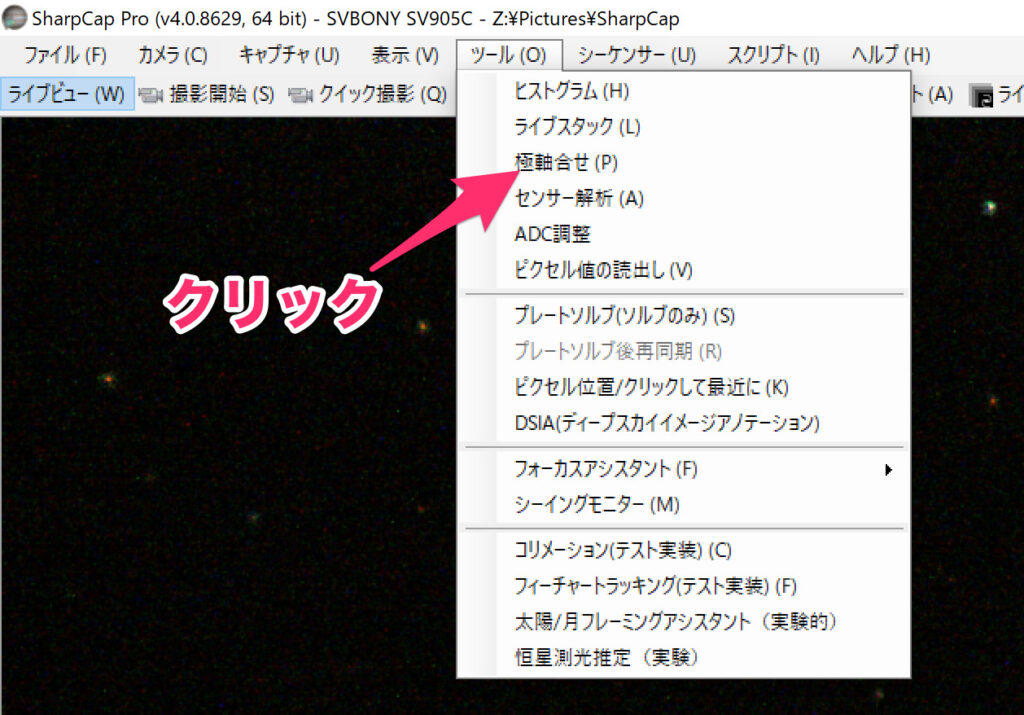
すると、画面下に極軸合わせ画面が表示されます。
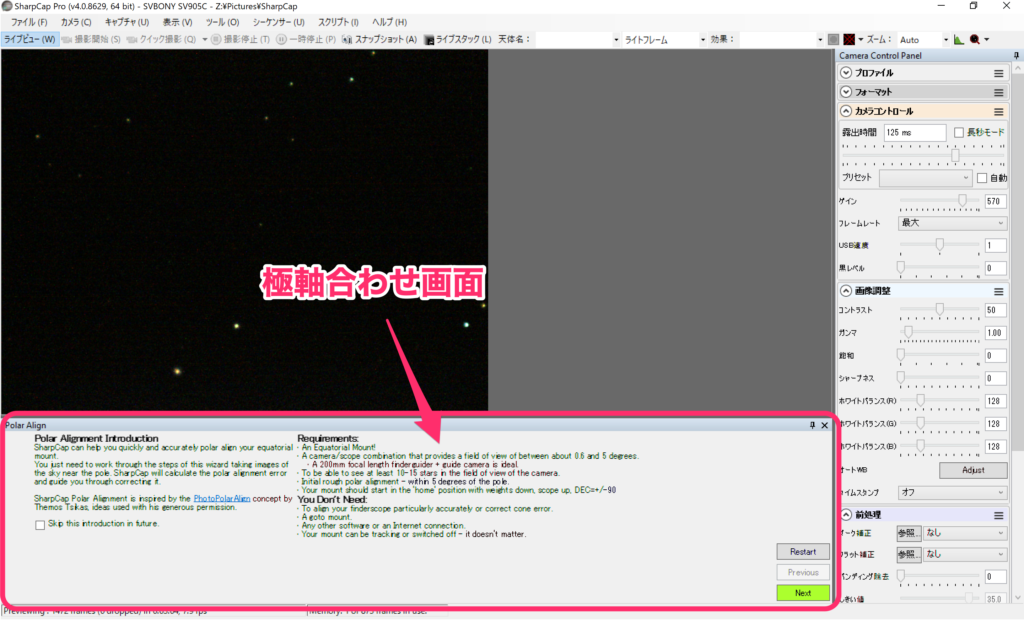
極軸合わせ 開始
極軸合わせ画面には長い英文が表示されますが、読み飛ばしても問題ありません。「Next」ボタンをクリックして、極軸合わせを開始します。
念の為、要約すると以下の通りです。極軸合わせが上手くいかない場合に確認すると良いでしょう。
- 約0.5度から5度の視野のカメラとスコープの組み合わせが必要
- 推奨する焦点距離は 200mm
- カメラの視野内に 10 – 15 個以上の星が見えること
- 架台はウエイトを下げたホームポジションから開始して、天体望遠鏡を上に DEC ±/-90 の位置にする事
- 架台の恒星時追尾などは切っておく(電源をいれなければよい)
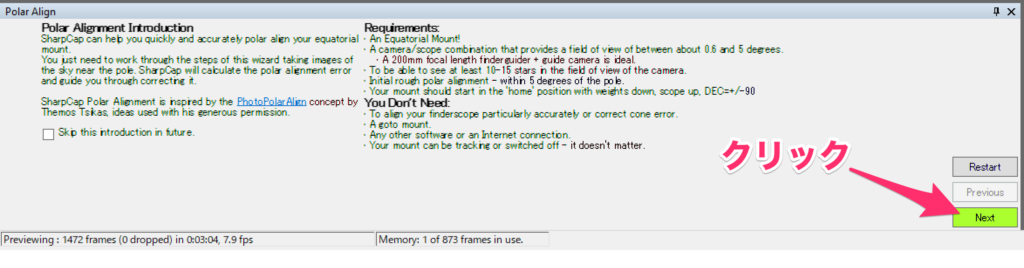
SharpCap に調整前の状態を認識させる
極軸合わせを開始すると SharpCap は天体望遠鏡に接続されているカメラの映像から極軸合わせに必要な基準星のリアルタイム検出を開始します。
右下「Next」ボタンが緑色であればクリックして先に進みます。
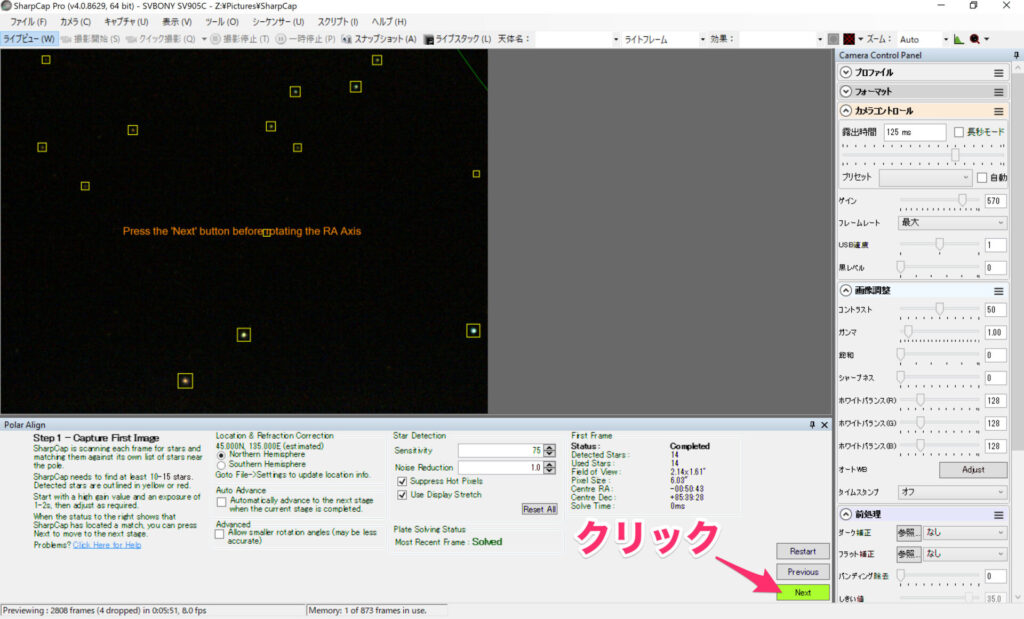
この画面でも英文が記載されていますが、内容は以下の通りです。
SharpCap は、各フレームで星をスキャンし、北極付近の星のリストと照合しています。SharpCap は少なくとも 10 – 15 個の星を見つける必要があります。検出された星は、黄色または赤色で表示されます。高いゲイン値と 1 – 2 秒の露出で開始し、必要に応じて調整してください。右側のステータスで SharpCap が一致したことを示したら、Next を押して次のステージに移ることができます。
SharpCap Polar Align Step 1 – Capture Fist Image (ステップ1 最初の画像の撮影)
もしも、「Next」ボタンが灰色でクリックできない場合は天体望遠鏡が北極星方面を向いていないか、カメラ内に基準星(北極星周辺の星)が画角に入っていない可能性があります。
「Next」ボタンが緑色になるまで、天体望遠鏡の向きを調整してください。
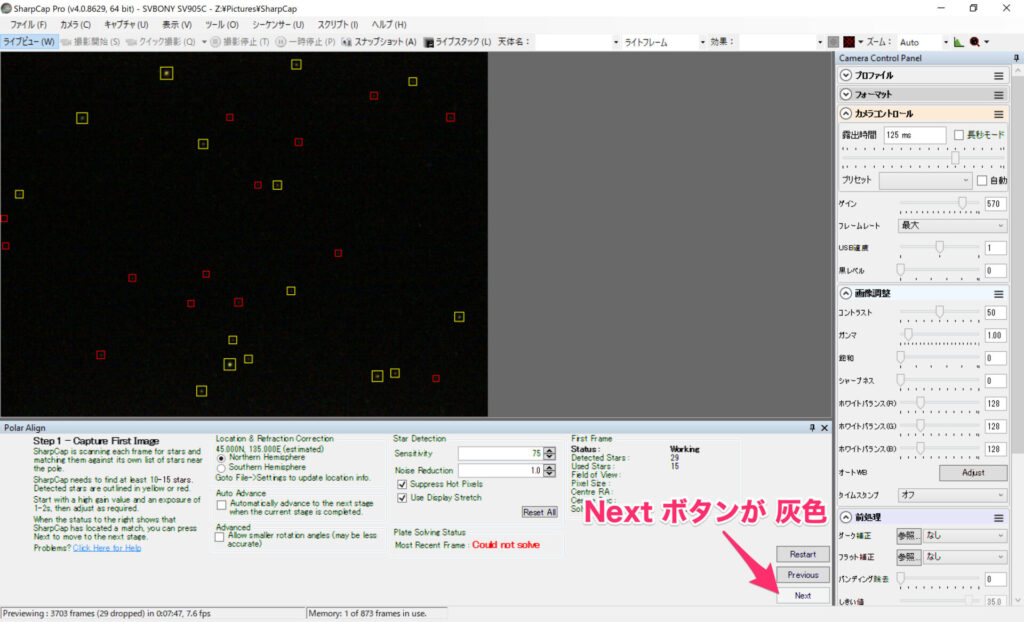
赤経軸を 90度 傾ける
「Now rotate RA Axis」と表示されるので、赤経軸を90度傾けます。
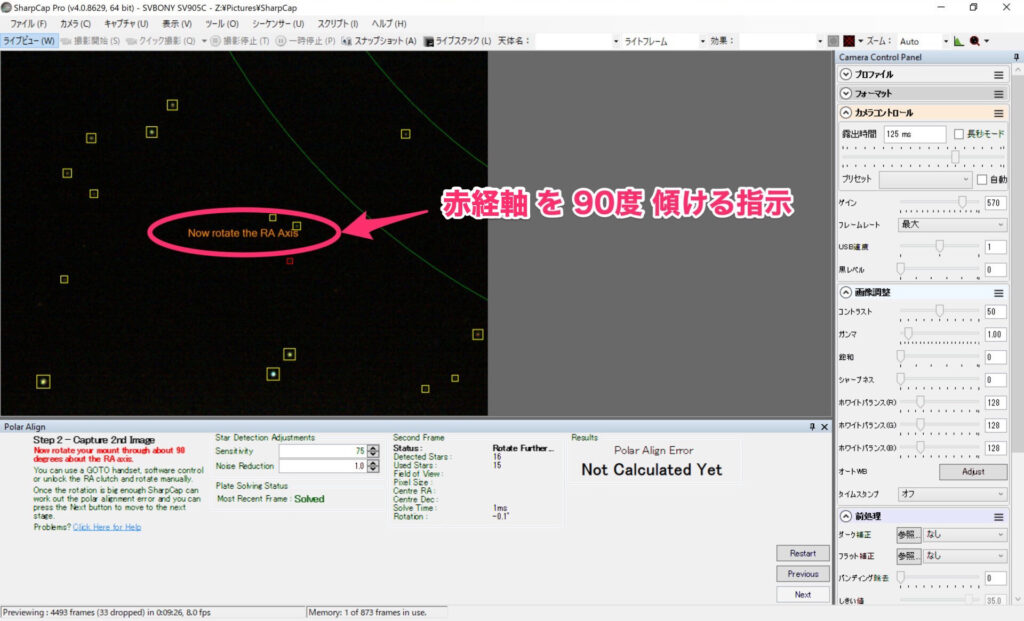
赤道儀の電源は切っているので、手動で回します。

だいたい90度回し切れば SharpCap は認識をしてくれます。

「Press the ‘Next’ button before adjusting Alt/Az!」と表示されると、SharpCap は赤経軸が90度回転したことを認識したことになります。
画面下部に現在のズレ量が表示されます。
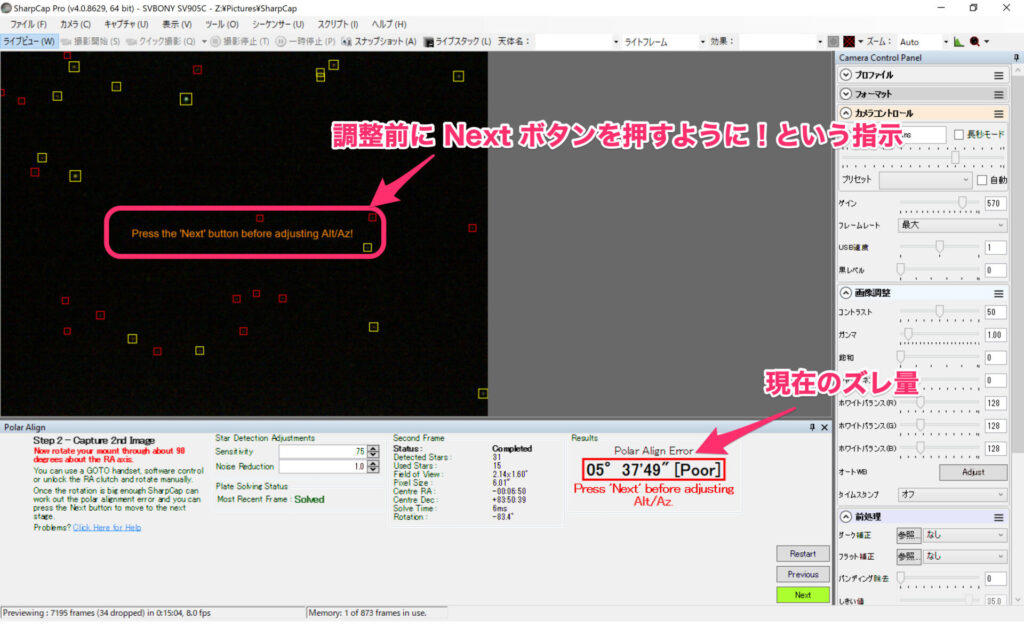
「Next」ボタンをクリックして、極軸の調整を開始します。
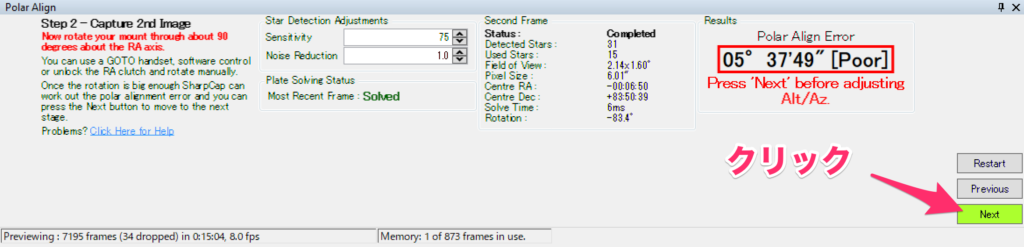
ここでも英文が表示されているので要約すると以下の通りです。
次に、赤経軸を中心に架台を約90度回転させます。GOTOハンドセット、ソフトウェアコントロール、または赤経軸のクランプを解除して手動で回転させることができます。回転が十分に大きくなると、SharpCap はポーラーアライメントエラーを計算し、Nextボタンを押して次のステージに進むことができます。
SharpCap Polar Align: Step 2 – Capture 2nd Image (ステップ2 2枚目の画像撮影)
赤道儀の調整
調整は赤道儀やウエッジ、三脚を物理的に調整していきます。私の場合、スカイメモs 微動雲台 に AZ-GTi を乗せていますので、以下のような操作感になります。

これらのハンドルを使って、少しずつ移動させて調整していきます。
SharpCap の極軸合わせ画面には Right/Left, Up/Down の表示の右に角度が表示されていますので、その方向に向かって赤道儀を動かしていきます。
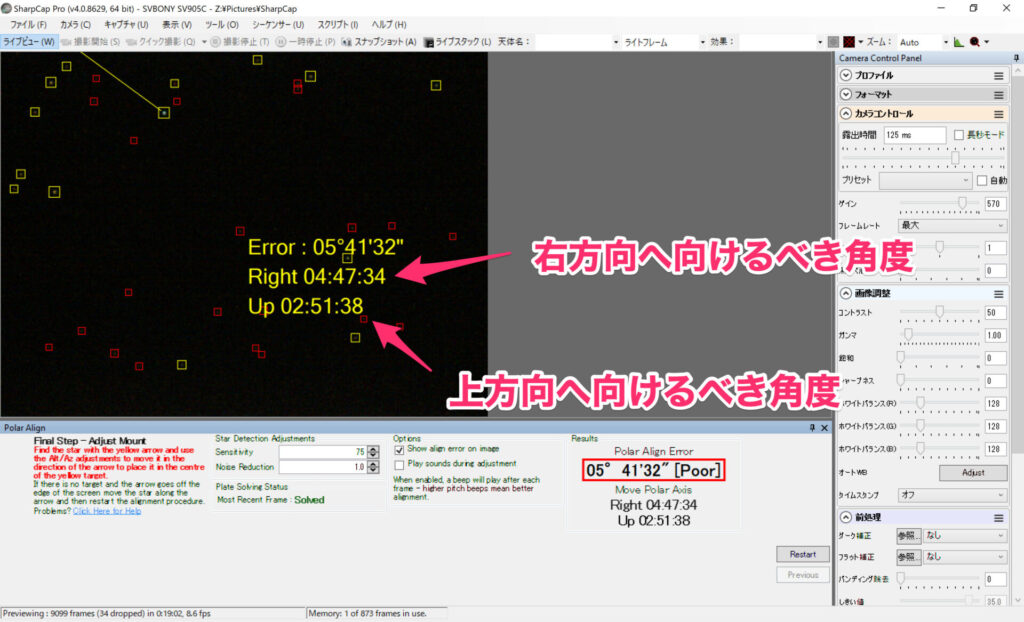
移動先が近くなってくると、以下のように黄色い矢印で表示されるようになります。
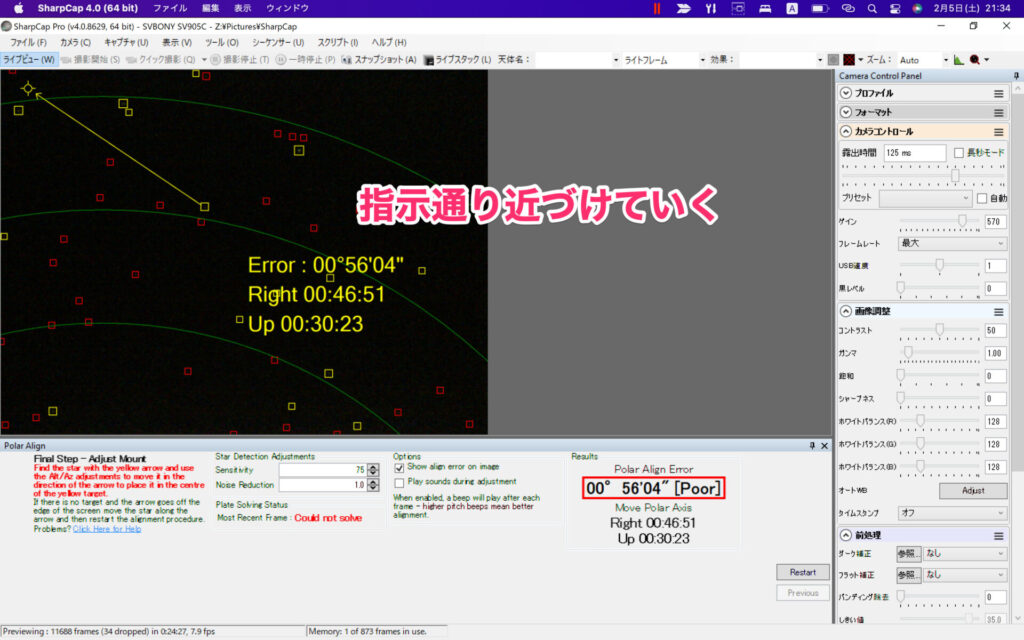
角度が1分以内に収まりだすと、以下のように表示されます。
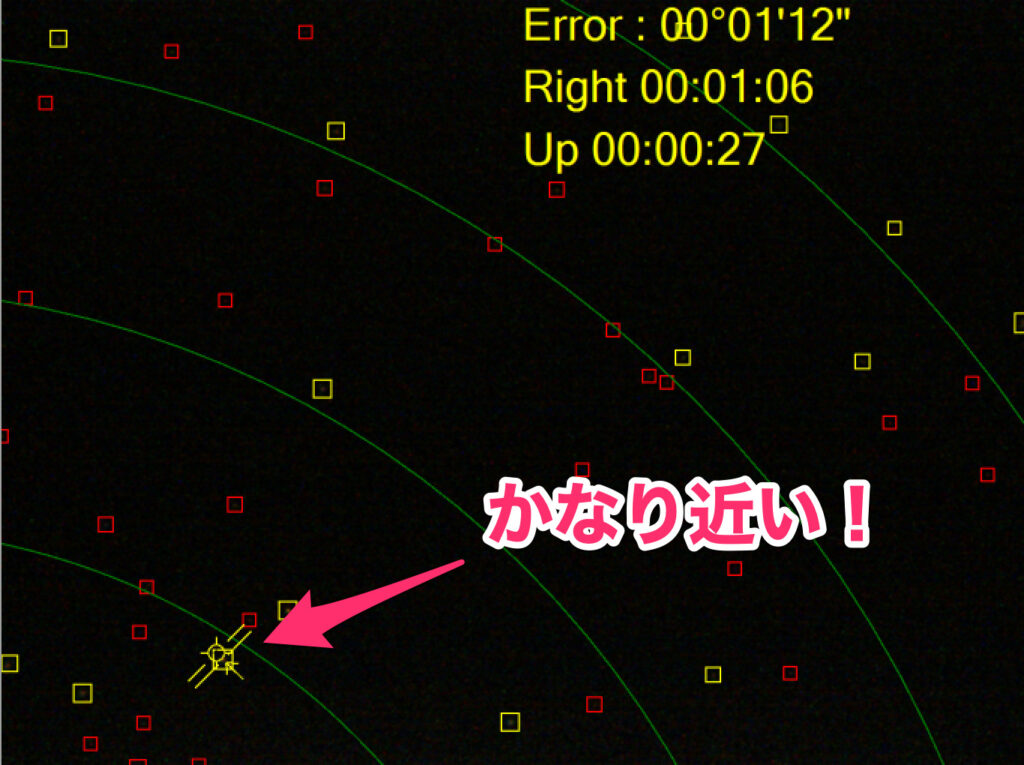
秒単位で角度調整ができるのも SharpCap の魅力です。納得のいくところまで調整してください。極軸の判定は「Excellent」が最高のようです。
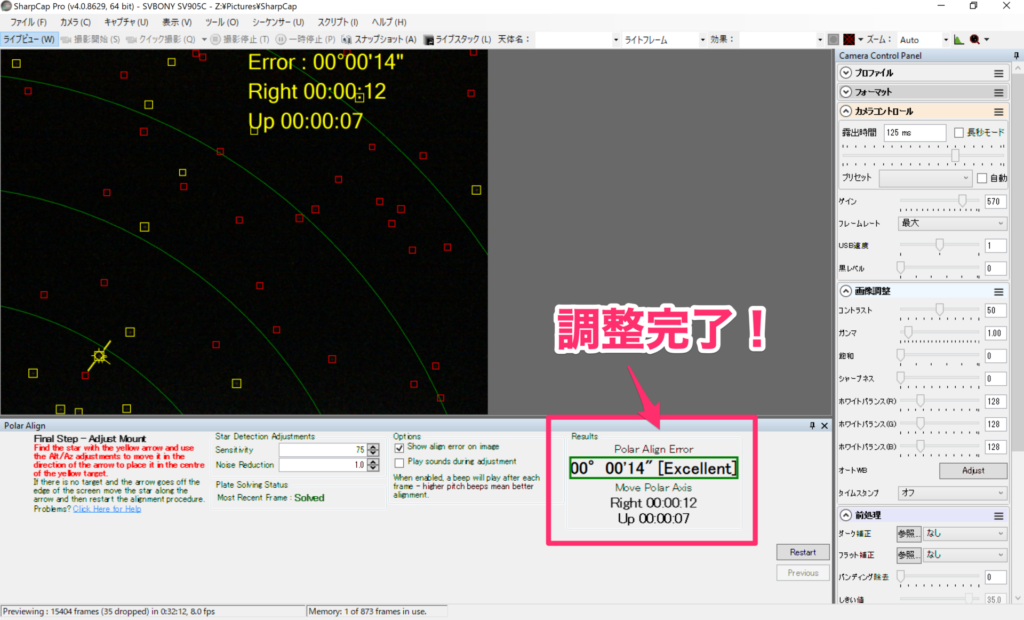
SharpCap 極軸合わせ 機能の終了
最後に X ボタンをクリックして極軸合わせを終了します。
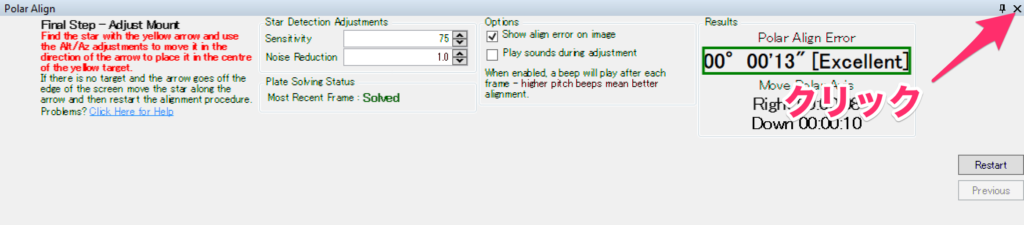
最後に
SharpCap の極軸合わせ機能を使えば、画面を見ながら調整をするため調整がスムーズに行なえます。後日の作業では 2分57秒 で極軸合わせを行うことが出来ました。慣れた方ならばもっと早くなるかもしれません。
もしも本機能にご興味がある方は、SharpCap 有料版の購入方法を解説していますのでご参照ください。

それでは、皆さま良い天文ライフを!




コメント
AZ-GTiで極軸合わせする場合は、手動でなしにSynscanアプリから動かしたほうが精度が上がります。クランプの仕組み上、軸がブレるので。
他の赤道儀も同様にずれるものがあるので、軸回転時はクランプいじらないほうが精度が上がると思います。
毎度ありがとうございます!
確かに手で触る以上軸にブレは発生しますし、クランプの開け閉めは精度に大きく影響しますね。。。
次回以降の極軸合わせではモーターを使うようにします!
極軸合わせの鏡筒初期位置は東90度にずらしておいて、回転後に頂上に来るようにすると、水平、垂直の微動方向が画面と一致して楽みたいです。
(北向き水平で方位ざっくり合わせておけばもっと楽。そういえばそうだと思った)
なるほど・・・。
確かに90度回した状態で微動調整すると、画面の移動方向に混乱しますよね。
今度晴れた際には初期位置90度での調整を体感してみたい!